Hoe het scherm van je Android-telefoon spiegelen op je Windows-pc: Een uitgebreide gids
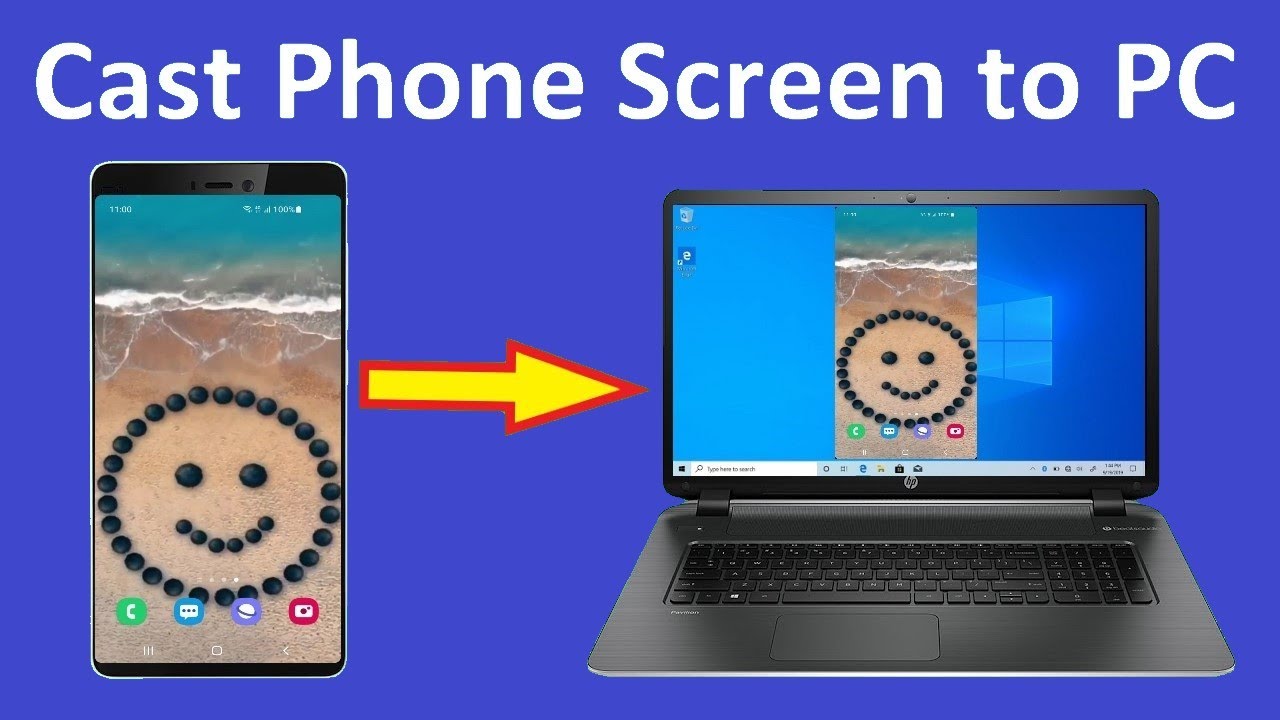
Heb je ooit gewenst dat je kan gemakkelijk het scherm van je Android-telefoon spiegelen op je Windows-pc of laptop? Dan heb je geluk! Er is een eenvoudige manier om je telefoon aan te sluiten op je Windows-pc en het scherm van je telefoon te delen. 📱➡️💻 Vandaag kijken we uitgebreid naar hoe je de ingebouwde gietmethode gebruikt om dit te bereiken. Dus, riemen vast en laten we beginnen aan deze digitale reis! 🚀
De functie Scherm spiegelen activeren
Voordat u scherm spiegelenmoet je het instellen en de functie inschakelen op zowel je Android-apparaat en Windows-pc. Dit is hoe je het kunt doen:
- Windows PC - Ga naar 'Instellingen', klik op 'Systeem' en selecteer vervolgens 'Projecteren op deze pc'. Als de draadloze weergavefunctie Als deze optie niet is ingeschakeld, kun je deze toevoegen door te klikken op 'Optionele functies' en vervolgens op 'Een functie toevoegen'. Selecteer in de lijst 'Draadloze weergave'. Installeer de functie en zet deze op 'Overal beschikbaar'. 💻🌐
- Android-apparaat - Veeg twee keer naar beneden vanaf de bovenkant van je scherm om het snelle instellingenmenu te openen. De functie scherm spiegelen is meestal te vinden in het instellingenmenu. Schakel de functie in en selecteer je pc in de lijst met ontdekte apparaten. 📱🔄
Spiegel het scherm van je telefoon naar je pc
Zodra je je telefoon en pc hebt aangesloten, is het tijd om de scherm spiegelen. 🔮 Alles wat je op je telefoon doet, wordt in realtime op je pc weergegeven, inclusief audio. Je Android-telefoon of -tablet wordt nu draadloos gespiegeld op je Windows-pc.
De verbinding met uw pc verbreken
Als je klaar bent om te stoppen met spiegelen, is er een eenvoudige manier om dat te doen. Tik gewoon op de Slimme weergave knop op het scherm van je apparaat om het spiegelen te annuleren of de verbinding met de pc te verbreken. Zo eenvoudig is het!
Conclusie: 🏁
Je telefoonscherm leren spiegelen naar je Windows-pc is een eenvoudig, gebruiksvriendelijk proces dat je digitale ervaring drastisch kan verbeteren. Nu weet je niet alleen hoe je je scherm kunt verbinden en delen, maar ook hoe je de verbinding kunt verbreken als dat nodig is. We hopen dat deze gids nuttig is geweest. Bedankt voor het lezen en vergeet niet: sharing is caring! 🎉 Als je dit nuttig vond, vertel het dan aan je vrienden, misschien maken ze hun dag ook goed! 🌞 Blijf kijken voor meer van dit soort informatieve artikelen!
FAQ
Wat heb ik nodig om het scherm van mijn Android-telefoon te spiegelen naar een Windows-pc?
Je hebt een stabiele Wi-Fi-verbinding nodig en geschikte spiegelsoftware die geïnstalleerd moet zijn op zowel je Android-apparaat als je Windows-pc.
Heb ik speciale hardware nodig om mijn Android-scherm te spiegelen naar een Windows-pc?
Over het algemeen is er geen speciale hardware nodig. Je computer en Android-toestel hebben echter beide een werkend Wi-Fi-netwerk nodig om verbinding mee te maken.
Kan ik software gebruiken om mijn Android-scherm naar de pc te spiegelen?
Niet elke software kan scherm spiegelen. Je hebt hiervoor specifieke software nodig zoals AirDroid, Vysor of TeamViewer.
Kan ik mijn Android-telefoon draadloos spiegelen naar mijn Windows-pc?
Ja, met de juiste applicaties kun je je Android-scherm spiegelen naar je computer via Wi-Fi.
Heeft scherm spiegelen invloed op de prestaties van mijn Android-apparaat of Windows-pc?
Scherm spiegelen kan bronnen verbruiken op beide apparaten, maar meestal zal het de prestaties niet merkbaar beïnvloeden, tenzij een van beide apparaten al zwaar belast wordt.
Is het mogelijk om mijn Android-apparaat te bedienen vanaf mijn Windows-pc tijdens scherm spiegelen?
Ja, met bepaalde applicaties kun je je Android-apparaat bedienen vanaf je pc zodra het scherm is gespiegeld.
Is het spiegelen van een Android-scherm naar een pc legaal?
Ja, zolang je eigenaar bent van het apparaat en geen servicevoorwaarden schendt, is het legaal.
Kan ik het scherm van een Android-apparaat spiegelen naar een Windows-pc?
De meeste moderne Android-smartphones en -tablets kunnen worden gespiegeld naar een Windows-pc, maar de beschikbaarheid van functies kan variëren afhankelijk van het apparaat en de gebruikte toepassing.
Kan ik mijn Android-scherm spiegelen naar een Mac?
Ja, naast Windows-pc's kun je ook het scherm van je Android-toestel spiegelen naar Mac-computers met behulp van bepaalde toepassingen.
Kan ik het scherm van mijn telefoon spiegelen naar een pc zonder internet?
Ja, met sommige applicaties kun je je Android-apparaat via USB op je pc aansluiten om het scherm te spiegelen.
Moet mijn pc een Wi-Fi-adapter hebben om te kunnen spiegelen?
Ja, als je je Android-scherm wilt spiegelen via Wi-Fi, moet je pc een werkende Wi-Fi-adapter hebben.
Moet ik mijn Android-apparaat rooten om het scherm te spiegelen naar mijn Windows-pc?
Nee, je hoeft je apparaat niet te rooten voor scherm spiegelen. Voor bepaalde functies van sommige toepassingen is echter root-toegang vereist.
Kan ik mijn Android-scherm spiegelen naar een pc met een oudere versie van Windows?
Hoewel de meeste spiegeltoepassingen Windows 10 ondersteunen, bieden sommige ook ondersteuning voor oudere versies. Neem voor de zekerheid contact op met de specifieke software die je gebruikt.
Is het mogelijk om mijn Android-game te spiegelen naar mijn Windows-pc?
Ja, je kunt scherm-spiegeltoepassingen gebruiken om je Android-game op je pc weer te geven.
Kan ik mijn Android-scherm spiegelen naar meerdere pc's tegelijk?
Het hangt echter af van de software die je gebruikt, want sommige hebben multiplexing-functies waarmee je naar meerdere apparaten tegelijk kunt spiegelen.
Zijn er gratis toepassingen om mijn Android-scherm te spiegelen naar mijn Windows-pc?
Ja, er zijn gratis applicaties zoals Vysor en AirDroid, maar sommige hebben beperkingen die kunnen worden verwijderd met betaalde versies.
Kan ik het toetsenbord en de muis van mijn pc gebruiken voor interactie met mijn Android-apparaat wanneer het scherm wordt gespiegeld?
Ja, met sommige applicaties kun je na het spiegelen je Android-apparaat bedienen met het toetsenbord en de muis van je pc.
Wat is de beste software om mijn Android-scherm te spiegelen op mijn Windows-pc?
Welke software je kiest, hangt af van je behoeften. Populaire keuzes zijn AirDroid, Vysor en TeamViewer.
Is de kwaliteit van het gespiegelde scherm net zo goed als het originele scherm?
De schermkwaliteit hangt af van een aantal factoren, zoals de kwaliteit van je internetverbinding en de app die je gebruikt. Over het algemeen is het gespiegelde beeld goed, maar het kan zijn dat het niet perfect overeenkomt met de originele schermkwaliteit.
Kan ik mijn Android-scherm spiegelen naar mijn Windows-pc via Bluetooth?
De meeste toepassingen voor scherm spiegelen gebruiken Wi-Fi of USB. Bluetooth heeft niet de nodige snelheid voor scherm spiegelen.
Kan ik audio delen terwijl ik het scherm van mijn Android-telefoon spiegel op een Windows-pc?
Ja, met de meeste apps voor scherm spiegelen kun je zowel audio als video delen met je Windows-pc.
Moeten mijn Android-telefoon en pc zich op hetzelfde Wi-Fi-netwerk bevinden voor scherm spiegelen?
Ja, voor de meeste toepassingen moeten beide apparaten zich op hetzelfde Wi-Fi-netwerk bevinden.
Kan scherm spiegelen werken als het Android-apparaat en de Windows-pc ver uit elkaar staan?
De apparaten moeten zich binnen het bereik van hetzelfde Wi-Fi-netwerk bevinden. De afstand tussen de apparaten maakt niet uit zolang ze verbonden zijn met hetzelfde netwerk.
Wat moet ik doen als het schermspiegelingsproces traag of traag is?
Zorg ervoor dat beide apparaten zijn verbonden met een sterk Wi-Fi-netwerk. Als het probleem aanhoudt, probeer dan je apparaten opnieuw op te starten of probeer een andere schermspiegelsoftware.
Kan ik mijn Android-scherm spiegelen naar een externe Windows-pc via internet?
Hoewel de meeste apps vereisen dat de apparaten zich op hetzelfde netwerk bevinden, kunnen sommige apps zoals TeamViewer spiegelen via het internet.
Vormen apps voor scherm spiegelen een beveiligingsrisico?
Zolang je gerenommeerde software gebruikt en je apparaten veilig houdt, is het risico minimaal. Bewaak altijd je Wi-Fi en gebruik authenticatie voor scherm spiegelen.
Kan ik slechts een deel van mijn Android-scherm spiegelen?
De meeste applicaties spiegelen het hele scherm, hoewel je in sommige apps een specifiek venster kunt kiezen.
Kan ik scherm spiegelen gebruiken voor presentaties?
Ja, scherm spiegelen kan een geweldig hulpmiddel zijn voor presentaties, zodat je je Android-scherm kunt weergeven op een grotere monitor of een projector die is aangesloten op je Windows-pc.
Kan ik het scherm van mijn Android-apparaat opnemen op mijn Windows-pc tijdens het spiegelen?
Ja, veel toepassingen voor scherm spiegelen bieden ook functies voor schermopname.
Is het proces van scherm spiegelen verschillend voor verschillende merken Android-telefoons?
Het basisproces voor scherm spiegelen blijft hetzelfde, maar sommige stappen kunnen verschillen afhankelijk van het merk en model van je Android-apparaat.
 ping.fm
ping.fm 